Microsoft har brutt Skype opp i tre forskjellige programmer i Windows 10: Skype video, Meldinger og Telefon (Skype video er den eneste appen som har Skype-navnet). Skype-video er, som du sikkert har funnet ut, for videochatting med Skype-kontaktene dine.
Skype-video grensesnittet er ekstremt enkelt - mye enklere enn Skypes tradisjonelle skrivebordsprogram, som kombinerer alle Skype-funksjoner, sammen med myriade innstillinger og tweaks, i ett vindu. Mens Skypes tradisjonelle skrivebordsprogram kan bli litt overveldende, kan den nye Skype-videoappen være for minimalistisk, selv om enkelheten gjør at du virkelig kan fokusere på videochatt.
Legge til kontakter
Når du logger på Skype på Windows 10, blir dine Skype-kontakter overført. Appen vil også spørre deg om du vil at den skal søke gjennom telefonboken din og legge til venner i kontaktlisten din. Hvis du velger å utsette dette trinnet, kan du alltid finne det igjen ved å åpne Skype-videoappen og klikke på ... og deretter klikke på Oppsett .
Skype-videoprogrammet har fire menyknapper i øverste venstre hjørne av vinduet: Foreslåtte kontakter, Legg til kontakter, Telefonbok og ... -knappen, der du finner Innstillinger og Om .
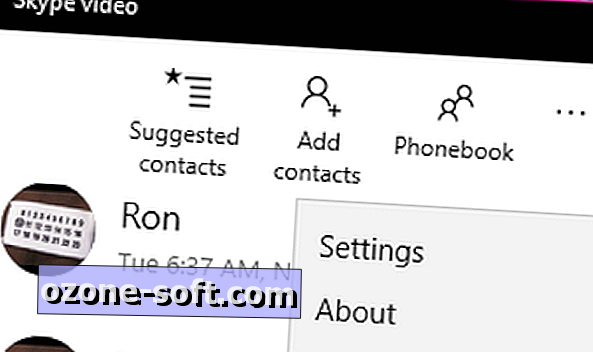
Foreslåtte kontakter er hvor du finner Skype-kontakter som er i adresseboken, men ikke på Skype-kontaktlisten din. Din adressebok, i dette tilfellet, er Windows 10's People app - en "master" kontaktliste som kan tegne fra din Microsoft-konto, Google-konto og iCloud-konto.
Legg til kontakter lar deg søke etter en Skype-bruker etter fullt navn, Skype-brukernavn eller e-postadresse (men ikke telefonnummer).
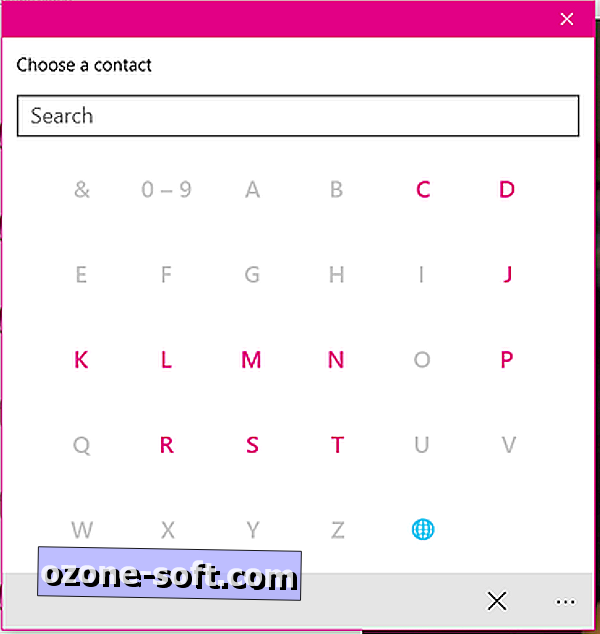
Telefonboken viser en søkbar liste over dine Skype-kontakter i et eget vindu; Som startmenyen i Windows 10 kan du få tilgang til en hoppeliste over alle bokstaver og tall ved å klikke på noen av bokstavene eller tallene som skiller kontakter.
Ved å klikke på kontaktens navn åpnes en ekstrem enkel profil (ingen Skype-stemningsmeldinger her) som viser de forskjellige måtene du kan kontakte dem (telefonsamtale eller videosamtale). Hvis du klikker på en kontaktmetode, starter den samme typen anrop umiddelbart. Det er ingen tilbakeknapp fra profilskjermbildet; Hvis du vil finne en annen kontakt, må du gå ut av kontaktvinduet og åpne den opp igjen fra Skype-videoappen.
Skype-innstillinger
Det er bare noen få innstillinger du kan endre fra Skype-videoprogrammet, og disse innstillingene gjelder for alle Skype-appene (inkludert Meldinger og Telefon). For å få tilgang til Skype-innstillingene, åpne Skype-videoprogrammet, klikk ... og klikk Innstillinger .
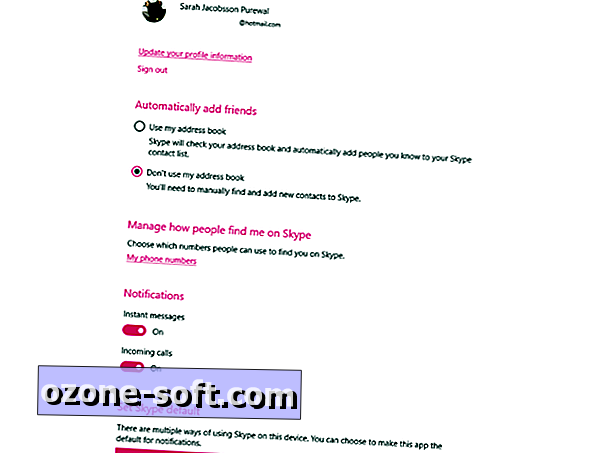
I Innstillinger-menyen kan du angi hvordan Skype legger til venner i kontaktlisten din - Standardinnstillingen er at Skype automatisk legger til noen kontakt fra adresseboken (Folk-appen), men du kan slå den av slik at Skype ikke automatisk legg til kontakter fra adresseboken din. Du vil fortsatt se folk i fanen Foreslåtte kontakter, men du må legge dem manuelt hvis du vil kontakte dem via Skype.
Du kan også slå Skype-varslinger av og på (direktemeldinger og innkommende anrop), og angi Skype-standarden. Hvis du angir denne appen som Skype-standard, vises kun varsler fra Windows 10s integrerte Skype-app, slik at du ikke ender med flere varsler hvis du også har installert skrivebordsprogrammet.
Du kan ikke oppdatere profilinformasjonen din eller administrere telefonnumrene som er knyttet til din Skype-konto fra denne innstillingsmenyen, men menyen gir koblinger til Skype-nettstedet der du kan administrere kontoen din online.
Lag en videosamtale
Skype-video kan mangle noen funksjoner - for eksempel muligheten til å endre online status manuelt - men det er veldig enkelt å lage en videosamtale.
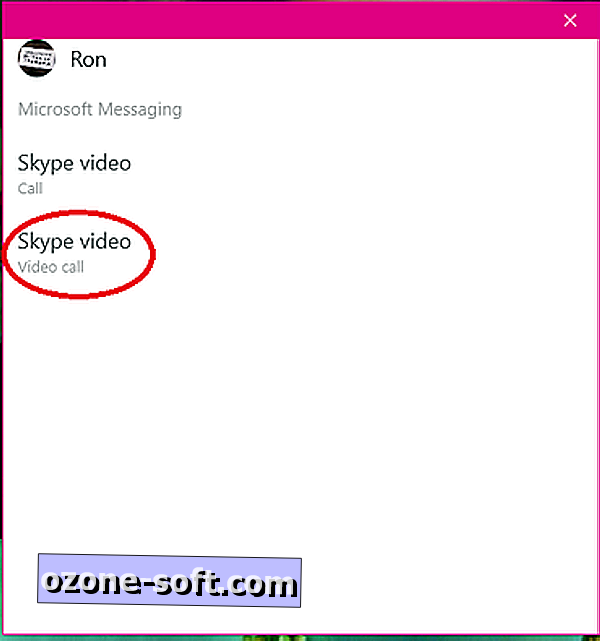
Hvis du vil foreta et videosamtale, åpner du bare appen og klikker på Telefonbok, finner personen du vil ringe, klikker på navnet sitt og klikker Videoanrop .
Hvis personen du vil ringe er i videoanropshistorikken, klikker du bare på navnet sitt i listen for å starte en samtale.






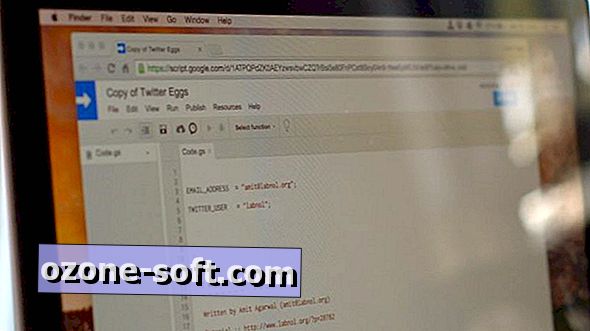






Legg Igjen Din Kommentar